6 نرمافزار برتر برای ریپ کردن دیویدی - یکی را انتخاب کنید
در گذشته، رایجترین فرمت فیلمی که با آن مواجه میشدیم، دیویدی بود. در آن زمان، همه در خانه یک دستگاه پخش دیویدی داشتند و کامپیوترهای ما نیز به درایو دیویدی مجهز بودند. وقتی میخواستیم فیلم یا سریال تلویزیونی تماشا کنیم، دیویدی را از فروشگاههای صوتی و تصویری میخریدیم. با این حال، با عملکردهای جدیدتر و پیشرفتهتر تلفنهای همراه و رایانهها، به تدریج کمتر و کمتر شاهد این فرمت بودهایم. میتوانیم فیلمها را به صورت آنلاین انتخاب کنیم و ویدیوهای هیجانانگیز را از طریق لینک با دوستان خود به اشتراک بگذاریم. اما این بدان معنا نیست که دیویدیها از بین خواهند رفت. دیویدی هنوز هم یکی از امنترین دستگاههای ذخیرهسازی داده است. با این حال، اغلب با موقعیتهایی روبرو میشویم که به طور تصادفی یک دیویدی را خراش میدهیم یا میشکنیم. برای جلوگیری از از بین رفتن ویدیوهای ذخیره شده روی آن، دیجیتالی کردن دیویدی، خروجی گرفتن از ویدیوها و ذخیره نسخه پشتیبان بهترین گزینه است. در چنین مواقعی، به متخصصان نیاز داریم. نرمافزار ریپ کردن دیویدی برای کمک به ما در تکمیل عملیات. اگر میخواهید ابزاری را انتخاب کنید که انتظارات شما را برآورده کند، لطفاً این راهنما را بخوانید. ما شش مورد از برترین ریپرهای DVD موجود در بازار را به همراه دستورالعملهای استفاده از آنها ارائه خواهیم داد. در اینجا میتوانید هر آنچه را که باید بدانید پیدا کنید.

بخش ۱. مقدمه
چرا به یک DVD Ripper نیاز دارید؟
همانطور که در مقدمه ذکر شد، مردم اکنون ترجیح میدهند فیلمها و سریالهای تلویزیونی محبوب را به صورت آنلاین تماشا کنند. با این حال، این به معنای حذف تدریجی دیویدیها نیست. به دلیل محدودیتهای تجهیزات در آن زمان، اکثر فیلمهای کلاسیک قدیمی که سالها منتشر شدهاند، روی دیویدی نگهداری شدهاند. و دیویدیها، به عنوان حاملهای فیزیکی، به راحتی آسیب میبینند. برای اطمینان از اینکه این منابع ویدیویی گرانبها از بین نمیروند، باید دیویدیها را دیجیتالی کنیم و با استفاده از نرمافزارهای حرفهای ریپ دیویدی، ویدیوهای داخل آنها را استخراج کرده و یک نسخه پشتیبان از آنها را در دستگاههای دیگر خود نگه داریم.
دلیل دوم برای کپی کردن دیویدیها این است که اگرچه ممکن است در خانه یک پخشکننده دیویدی یا درایو نوری داشته باشیم، اما حمل این دستگاه با خودمان وقتی میخواهیم محتوای دیویدی را در سناریوها یا مکانهای دیگر پخش کنیم، عملی نیست. میتوانیم ویدیو را از قبل استخراج کرده و فایل را در تلفن یا رایانه خود ذخیره کنیم. به این ترتیب، میتوانیم محتوای ذخیره شده روی دیویدی را حتی با استفاده از یک پخشکننده ویدیوی معمولی تماشا کنیم.
در حال حاضر، نرمافزارهای زیادی در بازار وجود دارند که این نوع خدمات را ارائه میدهند و برخی از ویرایشگرهای ویدیو با عملکردهای جامعتر نیز به این نوع عملکرد مجهز شدهاند. برای کمک به شما در یافتن دقیقتر ریپر ایدهآل، در ادامه ۶ نرمافزار برتر ریپ DVD را به شما معرفی خواهیم کرد. میتوانید بر اساس مزایا و معایب و مراحل استفاده از آنها، تصمیم بگیرید کدام یک را به عنوان بهترین دستیار خود انتخاب کنید.
بخش ۲. برترین نرمافزارهای ریپ کردن دیویدی برای سال ۲۰۲۴
FVC Video Converter Ultimate
همانطور که در مقدمه ذکر شد، مردم اکنون ترجیح میدهند فیلمها و سریالهای تلویزیونی محبوب را به صورت آنلاین تماشا کنند. با این حال، این به معنای حذف تدریجی دیویدیها نیست. به دلیل محدودیتهای تجهیزات در آن زمان، اکثر فیلمهای کلاسیک قدیمی که سالها منتشر شدهاند، روی دیویدی نگهداری شدهاند. و دیویدیها، به عنوان حاملهای فیزیکی، به راحتی آسیب میبینند. برای اطمینان از اینکه این منابع ویدیویی گرانبها از بین نمیروند، باید دیویدیها را دیجیتالی کنیم و با استفاده از نرمافزارهای حرفهای ریپ دیویدی، ویدیوهای داخل آنها را استخراج کرده و یک نسخه پشتیبان از آنها را در دستگاههای دیگر خود نگه داریم.
Video Converter Ultimate یک ویرایشگر ویدئو با قابلیت تبدیل دیویدی داخلی است. وظیفه اصلی آن تبدیل ویدئو به فرمتهای مختلف است و در حال حاضر بیش از ۲۰۰ فرمت را پشتیبانی میکند. میتوانید ویدئوها را از دیویدی به هر فرمت محبوبی تبدیل کنید و مستقیماً ویدئوهای خروجی گرفته شده را در برنامه ویرایش و تدوین کنید. با کمک FVC Video Converter Ultimate، میتوانید تمام عملیات را روی یک پلتفرم انجام دهید و ویدئوی بینقصی را خروجی بگیرید. عملکرد آن از نظر راندمان کار نیز کاملاً بدون نگرانی است. FVC Video Converter Ultimate به پیشرفتهترین فناوری شتاب سختافزاری مجهز شده است و به سرعت تبدیل ۱۲۰ برابر سریعتر دست مییابد. ویدئوهای موجود در دیویدیهای شما را میتوان تنها در چند ثانیه به MP4 یا سایر فرمتها تبدیل کرد.
دانلود رایگانبرای ویندوز 7 یا بالاتردانلود امن
دانلود رایگانبرای MacOS 10.7 یا بالاتردانلود امن
در اینجا مراحل استفاده از این بهترین ریپر دیویدی با بالاترین امتیاز آورده شده است.
مرحله 1: FVC Video Converter Ultimate را دانلود و بر روی کامپیوتر خود نصب کنید.
گام 2: آن را روی دسکتاپ خود اجرا کنید و دیسک DVD را در درایو نوری خود قرار دهید. کلیک کنید دیسک را بارگذاری کنید روی رابط برای اضافه کردن دیسک به پلتفرم.
مرحله 3: وقتی دیویدی در برنامه بارگذاری میشود، ویدیوی درون دیسک در رابط کاربری نمایش داده میشود. ویدیوی مورد نظر برای کپی کردن را انتخاب کنید. همچنین میتوانید فرمت خروجی ویدیوی خود را نیز انتخاب کنید.
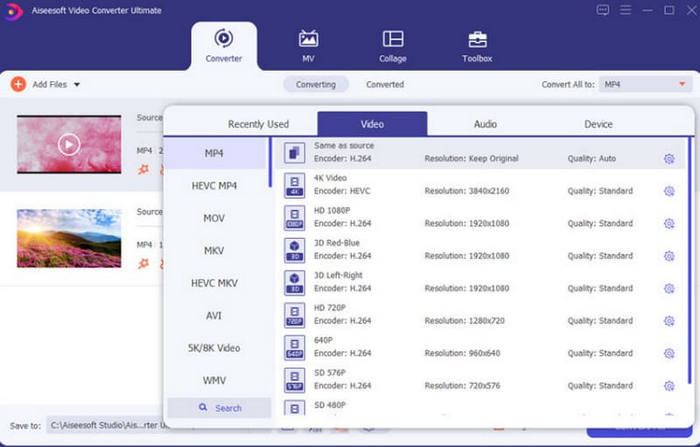
مرحله 4: اگر میخواهید فایل را ویرایش کنید، کلیک کنید اصلاح یا ویرایش کنیددر نهایت، به رابط اصلی برگردید و انتخاب کنید پاره کردن همه.
طرفداران
- پشتیبانی از بیش از ۲۰۰ فرمت فایل
- مراحل کاملاً آسان است.
- دارای مجموعهای کامل از ویژگیهای ویرایش ویدیو برای کمک به شما در تغییر فایلتان.
منفی ها
- نسخه رایگان میتواند عملکردهای بسیار محدودی را باز کند.
ریدر دیویدی WinX
WinX DVD Ripper یک ابزار حرفهای و کارآمد برای پردازش DVD است. این نرمافزار میتواند ویدیوها را از دیسکها در عرض پنج دقیقه به فرمت MP4 تبدیل کند و تضمین میکند که کیفیت ویدیو در طول فرآیند تبدیل تحت تأثیر قرار نگیرد. ویدیوهای خروجی با آیفون، آیپد، اندروید، تلویزیونهای هوشمند، رایانههای شخصی، تبلتها و غیره سازگار هستند. البته، این نرمافزار دارای یک بخش ویرایش ویدیوی همهکاره نیز میباشد. میتوانید ویدیوها را از DVDها برش داده و ادغام کنید، آهنگهای صوتی را تنظیم کنید، آهنگهای زیرنویس اضافه کنید و غیره. عناصر مختلف ویدیویی مانند نرخ بیت، نرخ فریم و وضوح را نیز میتوان به راحتی تنظیم کرد. ما در عمل از آن استفاده کردهایم و بسیاری از بررسیهای WinX DVD Ripper را به عنوان مرجع خواندهایم و تشخیص دادهایم که این یک ریپر DVD نسبتاً بینقص برای اکثر کاربران است.
برای کپی کردن DVD خود میتوانید مراحل زیر را دنبال کنید.
مرحله 1: WinX DVD Ripper را روی رایانه ویندوز خود دانلود و نصب کنید.
گام 2: دیویدی خود را وارد کنید و کلیک کنید دیسک برای بارگذاری دیسک خود در برنامه.
مرحله 3: یک فرمت خروجی برای ویدیوهای خود انتخاب کنید. همچنین میتوانید ویدیو را به یک فایل دستگاه مانند آیفون، آیپد و غیره خروجی دهید.
مرحله 4: یک پوشه فایل مقصد را انتخاب کنید. در نهایت، برای شروع فرآیند ریپ، روی RUN کلیک کنید.

طرفداران
- با پیکربندیهای سختافزاری پیشرفته، میتوان یک دیویدی را در عرض ۵ دقیقه ریپ کرد.
- پشتیبانی از بیش از ۲۱۰ کدک ویدیویی یا صوتی.
- تنظیمات سفارشیسازیشدهای را در مورد بیتریت، سمپل ریت، فریم در ثانیه و رزولوشن ارائه میدهد.
منفی ها
- فقط با سیستم عامل ویندوز سازگار است.
ترمز دستی
Handbrake یک دوست قدیمی است که نباید در مورد ابزارهای ویرایش ویدیو نادیده گرفته شود. علاوه بر شناختهشدهترین عملکرد تبدیل فرمت، میتوان از آن به عنوان یک مبدل DVD رایگان نیز استفاده کرد. Handbrake به کاربران اجازه میدهد پارامترهای ویدیو را مانند دو ابزار قبلی آزادانه تنظیم کنند. میتوانید عناوین، زیرنویسها و حتی فیلترها را به ویدیوهای موجود در DVDهای خود اضافه کنید. سایر عملیات پشتیبانی شده توسط Handbrake شامل کاهش نویز، اصلاح رنگ و تنظیم مقیاس خاکستری است.
در اینجا نحوه کپی کردن DVD با Handbrake را آموزش میدهیم.
مرحله 1: نرمافزار Handbrake را از وبسایت رسمی آن دانلود کنید. سپس دیسک خود را در درایو DVD رایانه خود قرار دهید.
گام 2: وقتی Handbrake باز میشود، به طور خودکار DVD شما را شناسایی میکند. در آن زمان، خواهید دید انتخاب منبع.

مرحله 3: روی دیویدی مورد نظر خود کلیک کنید. برنامه شروع به اسکن محتوای داخل آن میکند.

مرحله 4: میتوانید فهرست زیر را گسترش دهید عنوان برای تعیین اینکه کدام بخش از دیویدی را میخواهید کپی کنید.

مرحله 5: پس از آن، باید یک فرمت خروجی برای ویدیوی خود انتخاب کنید. همچنین، میتوانید کلیک کنید از پیش تعیین شده > عمومی برای انتخاب یک وضوح هدف.

مرحله 6: برای شروع فرآیند ریپ، روی رمزگذاری را شروع کنید دکمه.

طرفداران
- 100% رایگان و متنباز.
- سازگار با سیستمهای مک، لینوکس و ویندوز.
منفی ها
- سبک طراحی صفحه نسبتاً قدیمی است.
ریپر دیویدی Wonderfox
Wonderfox DVD Ripper نرمافزاری است که بهطور خاص برای کار با دیویدیها و فایلهای آنها طراحی شده است. این نرمافزار ادعا میکند که میتواند دیویدیها را بدون هیچ افت کیفیتی ریپ کند. کاربران میتوانند تمام عملیات لازم را در ۳ مرحله انجام دهند. این نرمافزار میتواند تقریباً هر فرمت فایل و دیویدی را مدیریت کند زیرا بیش از ۶۰۰ پروفایل خروجی دارد و میتواند محتوای دیسک را بهطور کامل رمزگشایی و دیجیتالی کند. البته، عملکردهای آن محدود به پردازش ویدیو نیست. کاربران همچنین میتوانند از آن برای اضافه کردن زیرنویس به فیلم ها.
برای استفاده از Wonderfox DVD Ripper باید مراحل زیر را انجام دهید.
مرحله 1: Wonderfox DVD Ripper را دانلود و روی دستگاه خود نصب کنید. سپس آن را باز کنید.
گام 2: دیویدی مورد نظر برای کپی کردن را وارد کنید. سپس باید کلیک کنید دیسک دیویدی برای آپلود محتوای داخل دیسک.

مرحله 3: Wonderfox DVD Ripper فیلم اصلی روی DVD را انتخاب میکند. میتوانید سالانه ویدیوهای دیگری اضافه کنید. برای ویرایش ویدیو، لطفاً کلیک کنید ویرایش کنید.

مرحله 4: کلیک فرمت خروجی برای انتخاب فرمت فایل برای ویدیوی ریپ شده خود. در نهایت، کلیک کنید اجرا.
طرفداران
- این برنامه به راحتی میتواند فایلهای روی دیویدی را بدون افت کیفیت کامل فشرده کند.
- در مدیریت دیویدیها بسیار کارآمد است.
- استفاده از آن بسیار آسان است. کاربران میتوانند دیویدیها را در ۳ مرحله کپی کنند.
منفی ها
- فقط روی کامپیوتر ویندوزی قابل دانلود است.
- زمان باقی مانده برای صادرات دقیق نیست.
رمزگشای DVDFab HD
DVDFab متخصص در مدیریت دیویدیها و دیسکهای بلو-ری است. این نرمافزار در مقایسه با ریپرهای معمولی، ویژگی خاصی دارد. کاربران میتوانند قبل از شروع عملیات، حالت پخش دلخواه خود را تنظیم کنند. ابتدا میتوانید تصمیم بگیرید که میخواهید ویدیوی دیویدی تبدیلشده را کجا پخش کنید و سپس پارامترهای ویدیو را مطابق با گزینههای خود تنظیم کنید. از نظر کیفیت ویدیو و صدا، این نرمافزار میتواند ویدیو با کیفیت بدون افت کیفیت و صدای 5.1 AC3 را خروجی دهد. اگر میخواهید از یک تجربه صوتی-تصویری سینمایی در خانه لذت ببرید، توصیه میکنیم DVDFab HD Decrypter را امتحان کنید.
در اینجا کارهایی که باید هنگام استفاده از DVDFab HD Decrypter برای ریپ کردن ویدیو انجام دهید، آورده شده است.
مرحله 1: نرمافزار DVDFab را باز کنید و گزینه ... را انتخاب کنید. چاک دهنده گزینه. سپس دیویدی مقصد خود را بارگذاری کنید.

گام 2: مطبوعات پروفایل دیگر را انتخاب کنید > قالب بندی > ویدئو برای انتخاب فرمت دیجیتال برای فایل خود. اگر نیاز به ویرایش فایل خود دارید، کلیک کنید تنظیمات پیشرفته و ویرایش ویدیو.

مرحله 3: کلیک شروع کنید تا برنامه بتواند دیویدی شما را کپی کند.

طرفداران
- پشتیبانی از فرمتهای فایل تا ۱۰۰۰+
- میتواند با استفاده از شتابدهندهی GPU، دیویدی را با سرعت ۵۰ برابر سریعتر تبدیل کند.
منفی ها
- نسخه رایگان محدودیتهای زیادی دارد و فقط با پرداخت هزینه میتوانید از آن به طور عادی استفاده کنید.
مبدل ویدیویی Movavi
همانند FVC Video Converter Ultimate که قبلاً به آن اشاره کردیم، Movavi Video Converter نیز یک پردازنده صوتی و تصویری همه کاره است. با این حال، طیف فرمتهای پشتیبانی شده گسترش یافته و شامل DVDها نیز میشود. رابط کاربری شامل تمام ابزارهای ویرایش ویدیویی و صوتی اولیه است. این برنامه میتواند ویدیوها را برش دهد، برش دهد، بچرخاند، تغییر اندازه دهد، معکوس کند و اندازه آنها را تغییر دهد. از نظر جلوههای ویژه، این ویرایشگر MP4 حتی بیش از ۶۰۰۰ گزینه مختلف ارائه میدهد. میتوانید ویدیو را تنها با یک کلیک به هر فرمت محبوبی تبدیل کنید تا روی دیویدی رایت شود.
در اینجا راهنمای نحوه استفاده از این بهترین برنامه ریپر دیویدی آمده است.
مرحله 1: نرمافزار Movavi Video Converter را روی رایانه خود نصب کنید. دیویدی خود را بارگذاری کنید.

گام 2: کلیک رسانه اضافه کنید، و انتخاب کنید DVD اضافه کنید > DVD را باز کنیدشما باید آن را پیدا کنید VIDEO_TS پوشه
مرحله 3: یک فرمت خروجی را در زیر انتخاب کنید ویدئو زبانه

مرحله 4: کلیک ذخیره در برای انتخاب مسیر ذخیره ویدیوی خود، در نهایت روی تبدیل کلیک کنید.

طرفداران
- از افزایش کیفیت ویدیوی شما با فناوری هوش مصنوعی پشتیبانی میکند.
- بر اساس پشتیبانی قوی فناوری، مرتباً بهروزرسانی کنید.
- خدمات سفارشی را به موقع ارائه میدهد.
منفی ها
- از رایت دیویدی پشتیبانی نمیکند.
بخش 3. سوالات متداول در مورد بهترین نرمافزارهای ریپ کردن دیویدی
آیا کپی کردن دیویدی آن را خراب میکند؟
این عملیات تاثیری بر ویدیوهای روی دیویدی یا خود دیویدی شما نخواهد داشت. با این حال، لطفاً هنگام قرار دادن و خارج کردن دیویدی مراقب باشید که روی آن خراش ایجاد نشود.
یک دیویدی ریپ شده چند گیگابایت است؟
یک دیویدی معمولاً میتواند حداکثر ۴.۷ گیگابایت داده را ذخیره کند. یک فیلم معمولاً ۱ تا ۲ گیگابایت فضا اشغال میکند. میتوانید بر اساس محتوا تخمین بزنید.
آیا هنگام کپی کردن دیویدیها کیفیت آنها کاهش مییابد؟
کپی کردن یک دیویدی روی کیفیت ویدیو تأثیری ندارد. البته، اگر قبل از خروجی گرفتن، ویدیو را فشرده کنید، ممکن است وضوح آن کاهش یابد.
نتیجه
در این مقاله، ما شش محصول برتر موجود در بازار را ارزیابی کردهایم تا به شما در یافتن ... کمک کنیم. بهترین نرم افزار ریپ کردن دی وی دیشما میتوانید مراحل عملیاتی دقیق و مزایا و معایب آنها را اینجا بیابید. ما معتقدیم که با این اطلاعات میتوانید بهترین انتخاب را برای خود داشته باشید. اگر میخواهید تمام ویرایشهای خود را در یک مکان انجام دهید، FVC Video Converter Ultimate را توصیه میکنیم.



 Video Converter Ultimate
Video Converter Ultimate ضبط صفحه
ضبط صفحه


